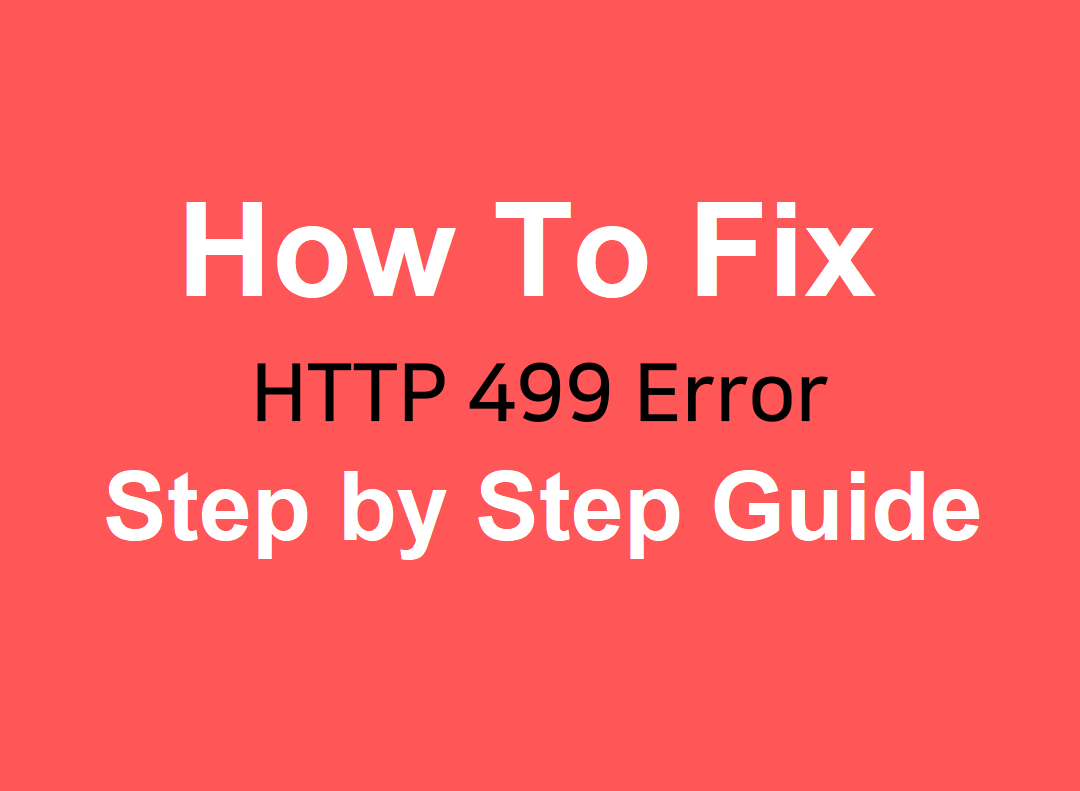WordPress Sicherheit
Behebung des HTTP-Fehlercodes 499
Zuletzt aktualisiert am 18. Juni 2024 von Jérôme Kerviel
Der HTTP-Code 499 ist kein besonders häufiger Fehler, aber er kann den Zugriff auf Ihre Website verhindern. Die gute Nachricht ist, dass der Fehler in der Regel mehr mit dem Benutzer als mit dem Server zu tun hat, was die Fehlerbehebung erleichtert.
Kurz gesagt, dieser Fehler tritt auf, wenn eine eingehende Verbindung zum Server zu lange dauert und geschlossen wird, bevor der Server sie erreichen kann. Der Browser hat keine Informationen, die er anzeigen kann, da er keine Informationen vom Server erhalten hat. Server und dort wird der 499-Fehler kommt rein. 👾
In diesem Artikel erfahren Sie mehr darüber, wie der Fehler funktioniert, welche Ursachen er hat und wie Sie ihn beheben können. Machen wir uns an die Arbeit!
Was ist der HTTP-Fehlercode 499? (und was verursacht ihn)
Der Code 499 ist ein Fehler, der von Nginx (dem Webserver) stammt. Er erscheint, wenn der Client eine Verbindung schließt, bevor der Server darauf antworten kann.
Dies ist ein so genannter "Nicht-Standard"-Statuscode. Der HTTP-Code 499 ist kein allgemein anerkannter Fehlercode, wie 404, 400 oder 500. Das liegt daran, dass der Fehler meist nur bei Nginx-Servern auftritt.
Obwohl der Fehler ursprünglich von Nginx stammt, kann er auch bei Apache-Servern auftreten (allerdings ist er viel seltener). In der Regel tritt der Fehler aus einem der folgenden Gründe auf:
- Ein Besucher klickt auf die Schaltfläche, um das Laden einer Seite abzubrechen, bevor er eine Antwort vom Server erhält
- Die Verbindung des Clients wird unterbrochen, bevor er eine Antwort erhalten kann.
- Probleme mit der Verbindung zwischen dem Netzwerk und dem Server
- Probleme mit einer Firewall oder einem Proxy, der die Verbindung zwischen dem Client und dem Server abfängt
Wenn wir "Client" sagen, beziehen wir uns auf jedes Programm oder Gerät, das eine Verbindung mit einem Server herstellt. Im Zusammenhang mit einem HTTP-Fehler bezieht sich der Client auf einen Browser, der Fehlermeldungen zurückgeben kann, wenn er auf technische Probleme stößt.
So beheben Sie den Fehler
In den meisten Fällen ist die 499 Fehler verhindert nicht den Zugriff auf Ihre Website. Der Fehler kann gelegentlich auftreten, aber er wird Sie nicht daran hindern, auf den WordPress-Admin zuzugreifen, um ein Beispiel zu nennen.
In diesem Sinne führen wir Sie durch eine Reihe von fünf Korrekturen, die sowohl für WordPress- als auch für Nicht-WordPress-Websites funktionieren.
1. Löschen Sie die temporären Dateien Ihres Webbrowsers 🧹.
Die meisten Browser speichern eine Art von temporären Dateien, um den erneuten Besuch von Websites zu erleichtern und zu beschleunigen. Dabei handelt es sich um Cookies, in denen Sitzungsdaten gespeichert werden, und um den Browser-Cache, in dem einige Website-Dateien lokal gespeichert werden.
Das Löschen der Browser-Cookies und des Cache ist eine bewährte Methode, um verschiedene Arten von HTTP-Fehlern zu lösen. Der Grund dafür ist, dass diese Fehler manchmal aufgrund veralteter Sitzungsinformationen oder zwischengespeicherter Dateien auftauchen. Das Löschen der temporären Dateien zwingt den Browser, eine Website von Grund auf neu zu laden, wodurch der HTTP-Fehler möglicherweise behoben wird.
Das Löschen der temporären Dateien funktioniert bei jedem Browser anders. In Chrome gehen Sie zu Einstellungen → Datenschutz und Sicherheit auswählen und die Browsing-Daten löschen Option:
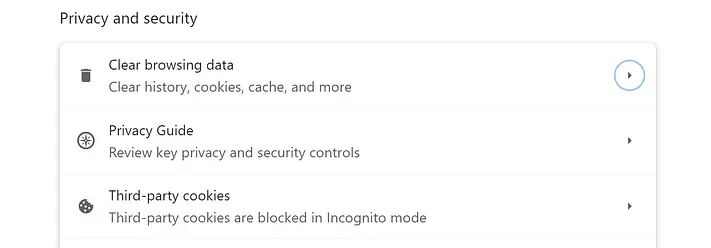
Wählen Sie die Optionen mit der Aufschrift Cookies und andere Website-Daten und Zwischengespeicherte Bilder und Dateien in dem sich öffnenden Fenster. Die anderen verfügbaren Optionen haben keinen Einfluss auf den Fehler, also ignorieren Sie sie:
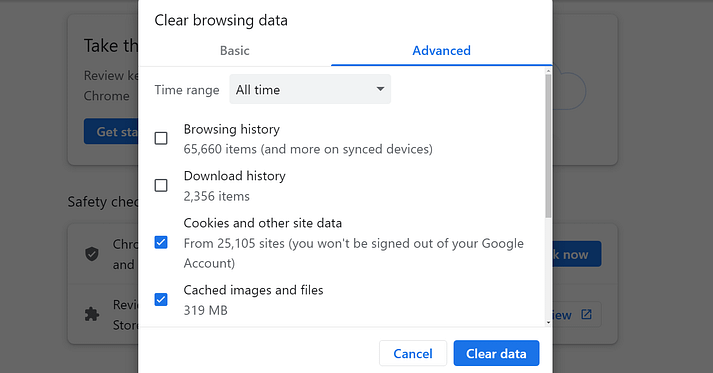
Klicken Sie auf Daten löschen und versuchen Sie, die Seite neu zu laden, oder Website, die den Fehler anzeigt. Wenn das Problem weiterhin besteht, können Sie zum nächsten Schritt übergehen.
👉 Dieses Tutorial enthält eine Anleitung, wie man den Cache in anderen Browsern leert. In der Regel wird die Option zum Löschen von Browser-Cookies neben der Option zum Leeren des Cache angezeigt.
2. Deaktivieren Sie Plugins und Themes 🖌️
Es gibt mehrere Möglichkeiten zur Deaktivierung Plugins und Themen in WordPress. Da der HTTP-Code 499 den Zugriff auf das Dashboard nicht blockiert, können Sie dies mit den in WordPress integrierten Tools tun.
Ziel dieses Schritts ist es, ein Plugin nach dem anderen zu deaktivieren, um zu sehen, ob eines von ihnen einen Fehler verursacht, der zum Timeout des Clients führen könnte. Sie können auch das aktive Thema ändern, um zu sehen, ob dies das Problem ist.
Um loszulegen, besuchen Sie die Plugins → Installierte Plugins und nehmen Sie sie von oben. Finden Sie die aktive WordPress-Plugins und deaktivieren Sie sie nacheinander. Prüfen Sie nach der Deaktivierung eines Plugins, ob die Fehlermeldung 499 weiterhin angezeigt wird.

Wenn der Fehler nicht mehr auftritt, kann man davon ausgehen, dass das letzte Plugin, das Sie deaktiviert haben, die Ursache ist. In diesem Fall empfehlen wir, das Plugin vorübergehend zu deaktivieren, bis ein Update verfügbar ist, oder nach einem alternativen Plugin zu suchen, falls möglich.
Bei Deaktivierung Plugins behebt den Fehler nichtweiter zu WP-Themen. Gehe zu Erscheinungsbild → Themen und ändern Sie das aktive Thema. Dies wird sich auf das Aussehen Ihrer Website auswirken, ist aber notwendig, um zu prüfen, ob das Theme den Fehler verursacht hat.
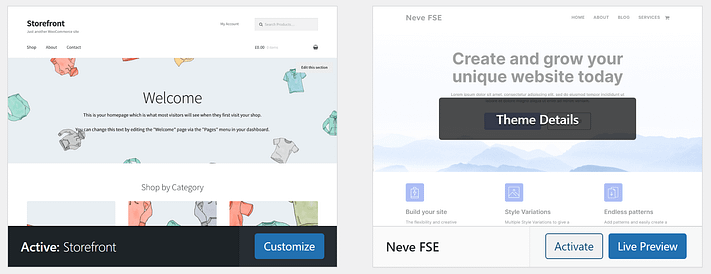
Falls Ihr aktives Theme einen 499-Fehler verursacht, empfehlen wir Ihnen, es zu wechseln oder sich mit dem Entwickler in Verbindung zu setzen, um eine Lösung zu finden. Dies ist eine große Schritt, da ein Wechsel des Themes drastische Auswirkungen auf Ihre Website haben wirdEs kann jedoch notwendig sein, wenn Sie eine Option verwenden, die technische Probleme verursacht.
3. Prüfen Sie die Nginx-Fehlerprotokolle 🚧.
Wenn die beiden vorherigen Methoden fehlschlagen, ist es an der Zeit, die Nginx-Fehlerprotokolle zu überprüfen, um zu sehen, was angezeigt wird, wenn der HTTP-Code 499 erscheint. Wir beziehen uns speziell auf die Nginx-Protokolle, da dieser Fehler normalerweise bei Verwendung dieser Serversoftware auftritt. Allerdings kann dies in seltenen Fällen auch bei Apache passieren..
Um die Fehlerprotokolle einzusehen, benötigen Sie Zugriff auf den Server und müssen mit der Befehlszeile vertraut sein. Öffnen Sie das Terminal und verwenden Sie diesen Befehl, um die Protokolle zu lesen:
tail -f /var/log/nginx/error.logDies ist der Standardspeicherort für das Nginx-Fehlerprotokoll in einem Linux-System. Dieser Speicherort kann je nach Serverkonfiguration und verwendetem Betriebssystem variieren.
Wenn die Position falsch ist, prüfen Sie, wo die error.log Datei ist durch den Zugriff auf die Nginx-Konfiguration Datei nginx.conf.
Ein Nginx-Fehlerprotokoll enthält Daten, Fehlertypen und die zugehörigen Dateien. Diese Dateien können schwer zu interpretieren sein, es sei denn, Sie haben Erfahrung im Netzwerkmanagement. Sie sollten jedoch in der Lage sein, den Fehler im Zusammenhang mit dem HTTP-Code 499 anhand des Datums und der Uhrzeit zu identifizieren.
Sobald Sie den Fehler identifiziert haben, prüfen Sie, ob er sich auf eine bestimmte Datei und Zeile bezieht, auf die Sie zugreifen und die Sie bearbeiten können. Wenn Sie sich nicht sicher sind, was Sie mit den Informationen anfangen sollen, googeln Sie den spezifischen Fehler oder wenden Sie sich an jemanden, der Erfahrung mit der Behebung von Serverproblemen hat.
4. Deaktivieren Sie vorübergehend die Server-Firewall 🛡️
Eine Firewall kann zu einem 499-Fehler führen, wenn sie eine Zeitüberschreitung für Client-Verbindungen festlegt. Wenn die Verbindung geschlossen wird, bevor der Server darauf antworten kann, kann dies den HTTP-499-Code auslösen.
Diese Art der Konfiguration kann aus verschiedenen Gründen bestehen. Eine Firewall könnte eine Verbindung schließen, die sie aufgrund der Quelle, einer Ratenbegrenzungseinstellung oder einfach nur wegen zu langer Dauer für verdächtig hält.
Wenn diese Firewall auf Serverebene arbeitet, wird sie in der Regel von Ihrem Webhost verwaltet und die Regeln festgelegt. Das bedeutet, dass Sie den Support kontaktieren und ihm mitteilen müssen, dass Sie aufgrund einer Zeitüberschreitung bei der Verbindung einen 499 HTTP-Code erhalten.
Wahrscheinlich müssen Sie andere Methoden zur Fehlerbehebung erläutern, die Sie bereits ausprobiert haben, bevor man sich bereit erklärt, die Firewall-Konfigurationseinstellungen zu überprüfen. Wenn Sie ihnen die Nginx-Fehlerprotokolle zur Verfügung stellen können, die einen bestimmten Fehler zeigen, kann das ihre Arbeit ebenfalls erleichtern (auch wenn sie Zugang zu diesen Protokollen haben sollten).
Die Support-Mitarbeiter können entweder die Firewall vorübergehend deaktivieren oder ihre Konfiguration ändern, damit der Fehler nicht mehr auftritt. Wenn das nicht funktioniert, müssen Sie Änderungen auf der Serverebene vornehmen.
5. Erhöhen Sie das Timeout-Limit des Clients ⌛.
Die Fehlermeldung 499 erscheint in der Regel aufgrund von Zeitüberschreitungen des Clients bei der Verbindung mit dem Server. Sie können die Timeout-Einstellungen auf Browserebene nicht ändern, da sie normalerweise fest einkodiert sind.
Das bedeutet, dass Ihre einzige Möglichkeit darin besteht, die Serverkonfiguration zu ändern, um das Timeout-Limit zu erhöhen. Dies sollte helfen, Zeitüberschreitungen der Clients während der Verbindung zu vermeiden, da der Server die Wartezeit besser verzeiht.
Dieser Leitfaden führt Sie durch den Prozess der Erhöhung der Zeitüberschreitung bei Anfragen durch Änderung der nginx.conf Datei.
Beheben Sie den 499-Fehler endgültig 🤩.
In den meisten Fällen hat dieser Fehler nichts mit der Konfiguration Ihrer Website zu tun. Es handelt sich um einen nicht standardisierten Code, der von Nginx stammt. Er tritt auf, wenn die Client-Verbindung eine Zeitüberschreitung aufweist, bevor eine Antwort vom Server eingeht, und es gibt mehrere Möglichkeiten zur Fehlerbehebung.
Wenn Sie auf einen 499-Fehler stoßen, finden Sie unter ⚠️ eine schrittweise Anleitung zur Fehlerbehebung:
- Löschen Sie die temporären Dateien Ihres Browsers 🧹.
- Deaktivieren Sie Plugins und Themes (wenn Sie WordPress verwenden) 🖌️
- Prüfen Sie die Nginx-Fehlerprotokolle 🚧.
- Deaktivieren Sie vorübergehend die Server-Firewall 🛡️
- Erhöhen Sie das Timeout-Limit des Clients ⌛.
👉 Um mehr über diese Fehlerklasse zu erfahren, könnte Sie auch unser Leitfaden zu HTTP-Fehlercodes interessieren.
Haben Sie Fragen zur Behebung dieses Fehlers? Lassen Sie uns darüber in den Kommentaren unten sprechen!